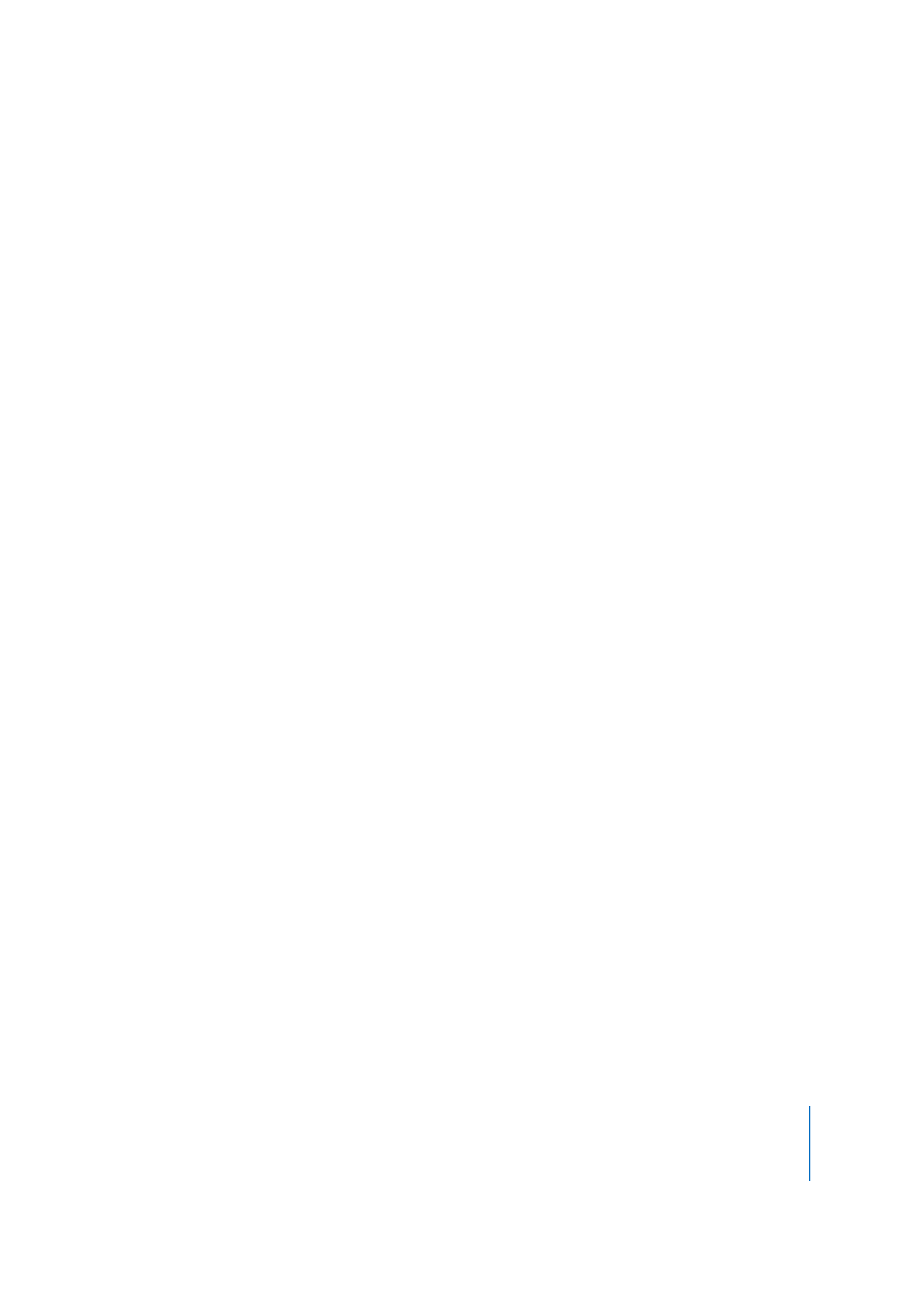
Déplacement de ressources par glissement vers l’onglet Ressources
Vous pouvez glisser une ou plusieurs ressource(s) à partir de la palette ou d’une fenêtre
du Finder vers l’onglet Ressources, puis les ranger directement dans des dossiers si vous
le souhaitez.
Importation de ressources à partir de la palette ou d’une fenêtre du Finder :
1
Dans la palette ou la fenêtre du Finder, sélectionnez les ressources à importer.
2
Effectuez l’une des opérations suivantes :
•
Pour les importer au niveau racine de l’onglet Ressources, faites glisser les ressources
vers une zone vide de l’onglet.
•
Pour les importer dans un dossier de l’onglet Ressources, faites glisser directement
les ressources dans ce dossier.
Si vous sélectionnez un dossier dans la fenêtre du Finder et le faites glisser dans l’onglet
Ressources, le dossier ainsi que tous les fichiers de ressource reconnus qu’il contient sont
ajoutés à l’onglet Ressources. Tout sous-dossier contenu dans le dossier importé est lui-
même importé. Un message apparaît si le dossier contient des ressources non gérées
par DVD Studio Pro.
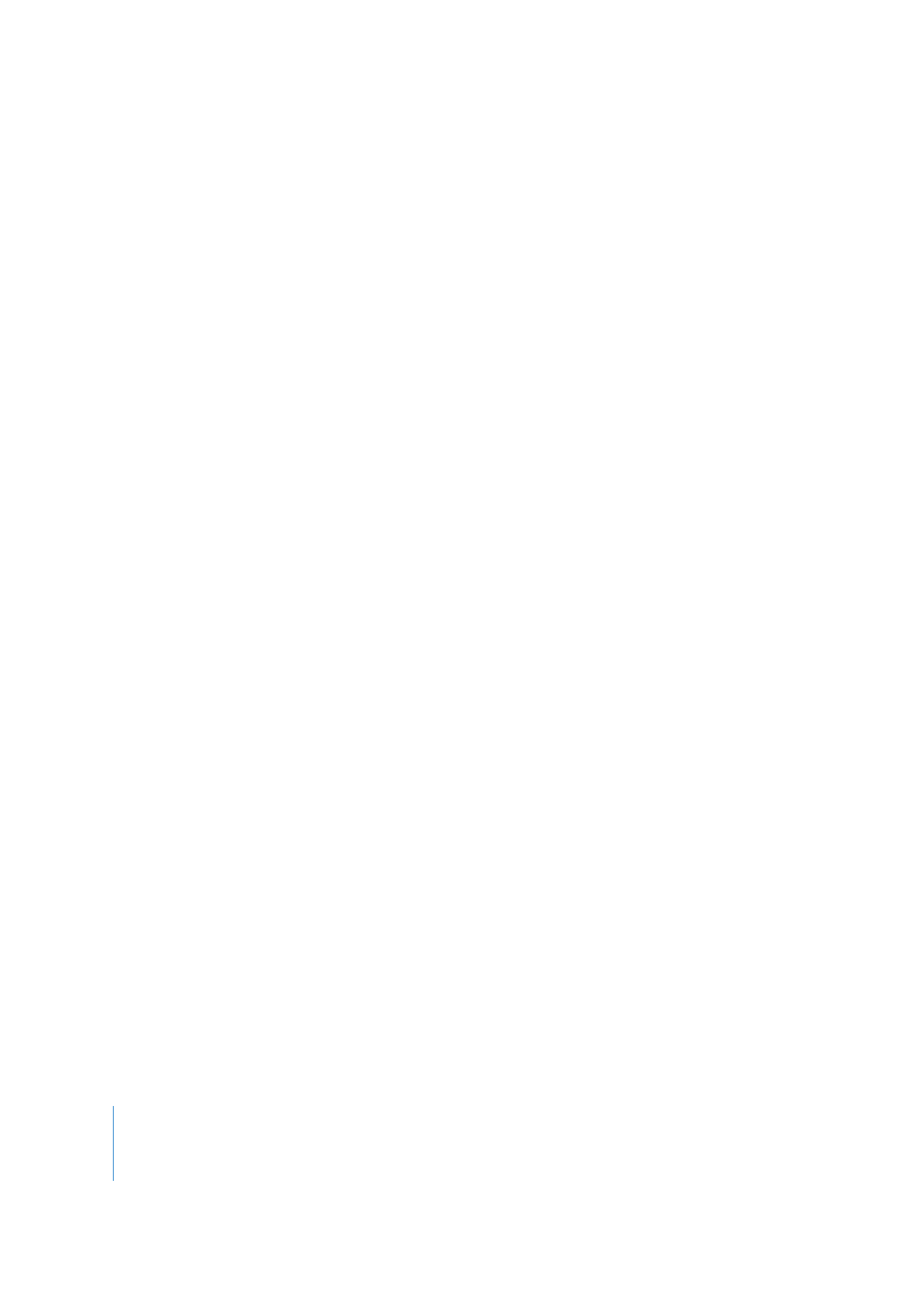
210
Chapitre 5
Importation et gestion des ressources
La sous-fenêtre Piste des préférences de DVD Studio Pro comprend un réglage
“Rechercher le son correspondant lors du glissement”. Lorsque cette case est cochée
et que vous faites glisser une ressource vidéo ou un groupe de ressources vidéo,
DVD Studio Pro recherche automatiquement les ressources audio portant le même
nom de base dans le même dossier et les importe également. Cette opération n’a
pas lieu si vous faites glisser un mélange de ressources de différents types, telles
que de la vidéo et des images fixes, ou si vous utilisez la zone de dialogue Importer
ressources. Vous pouvez remplacer temporairement le réglage des préférences en
maintenant la touche Commande enfoncée après avoir commencé à faire glisser
des ressources vidéo.